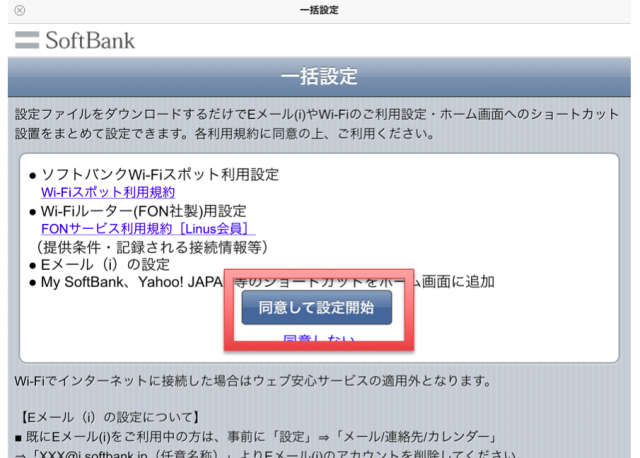iPhoneやiPadを利用している方でソフトバンクで契約をしている人なら絶対にやっておきたい設定があります。非常に簡単に一括設定で、ソフトバンクから提供されている電子メールや、駅や飲食店などにソフトバンクが設置している公衆無線LANを利用できるようにする設定があります。
まずは、Safari(サファリ)などのブラウザを起動します。
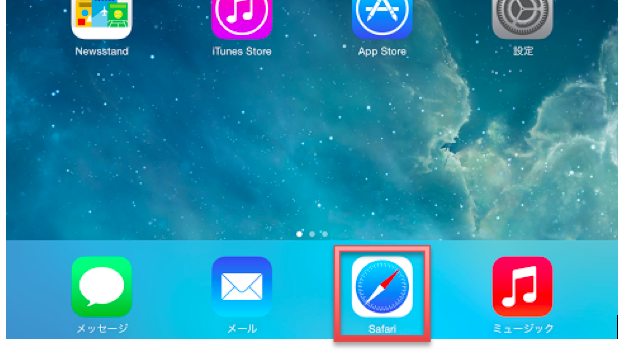
次にURL入力欄に「sbwifi.jp」と入力し画面右下の「Go」ボタンをクリックします。
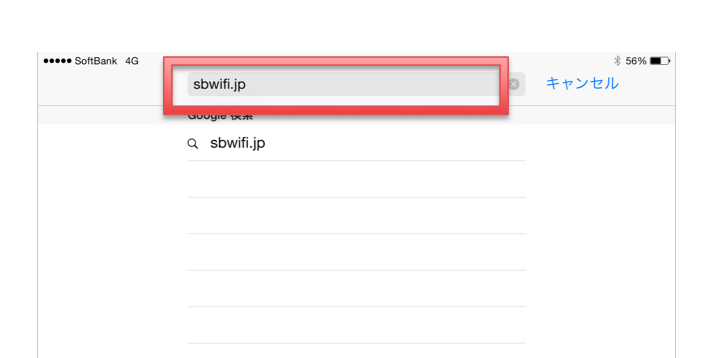
ページが表示されると、設定に関する利用規約などが表示されます。利用規約などをよく読み「同意して設定開始」をタップします。
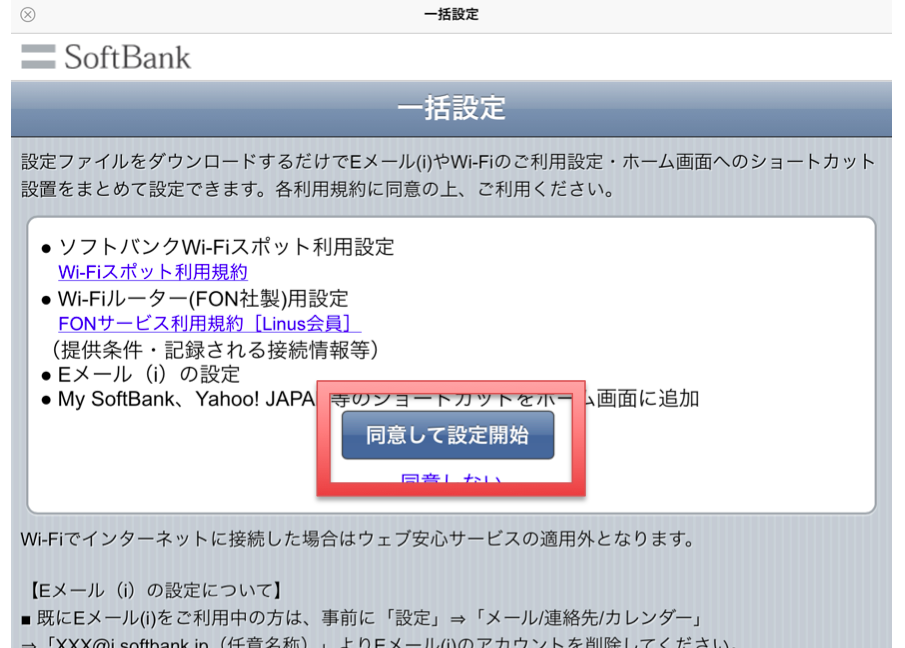
次に契約時に設定した四桁の数字の暗証番号を入力し「送信」ボタンをタップします。
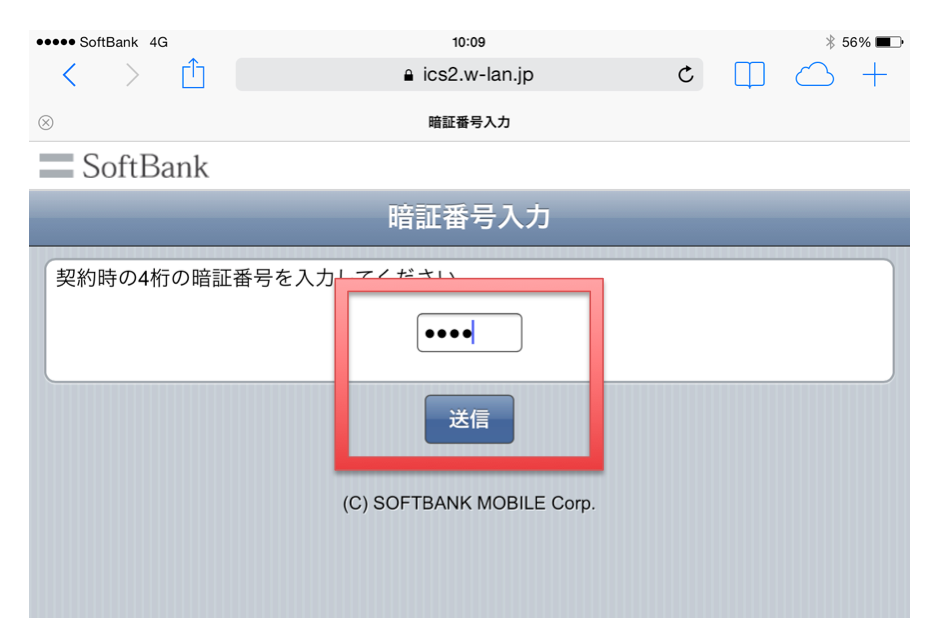
プロファイル画面に移動しますので、「インストール」ボタンをタップします。このインストール作業では、電子メールの設定、WiFiスポットの設定、ソフトバンクの各種アプリがインストールされます。
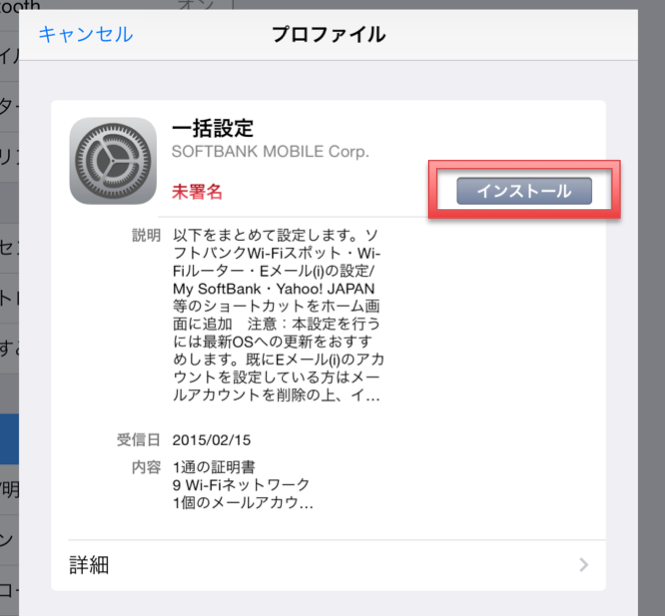
各種設定が変更される旨のメッセージが表示されますが、画面右上の「インストール」ボタンをタップします。
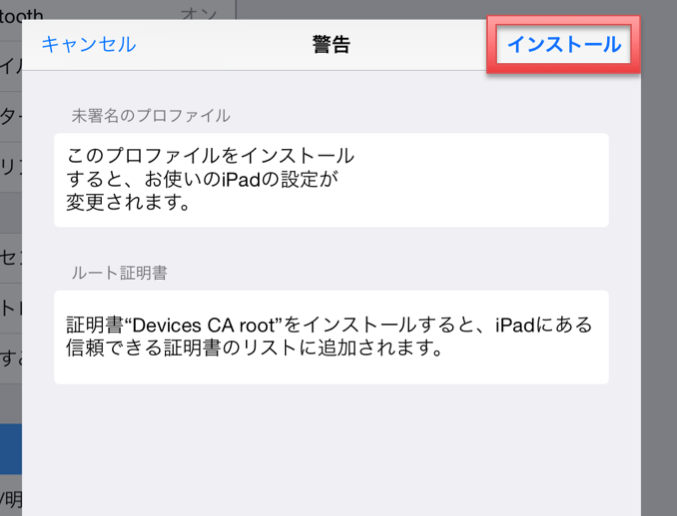
最後にご自身の名前を入力してください。ここで入力した名前が電子メールを送信した際に相手に表示される名前になりますので、ご自身が相手に表示したい名称にしましょう。
入力が完了したら画面右上の「次へ」をクリックします。
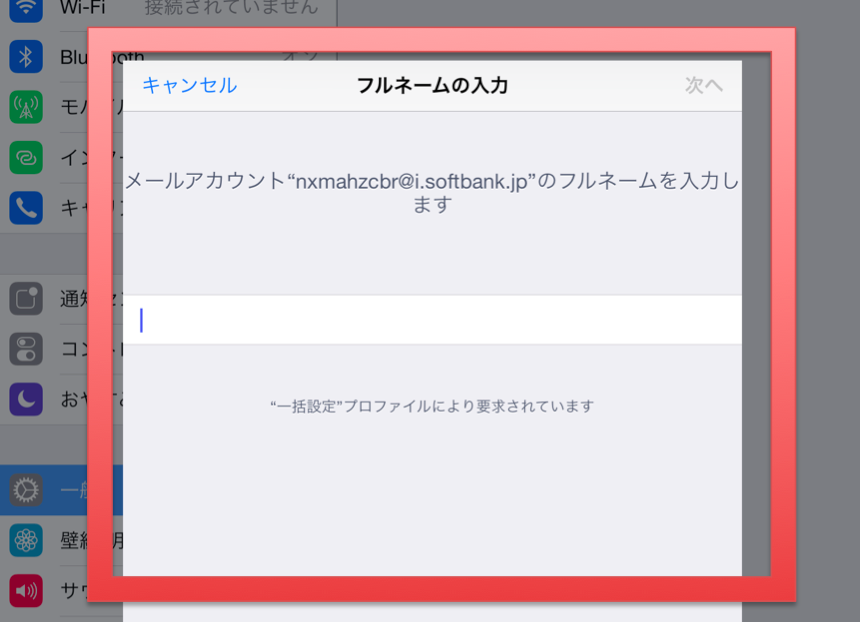
最後に「完了」をクリックします。
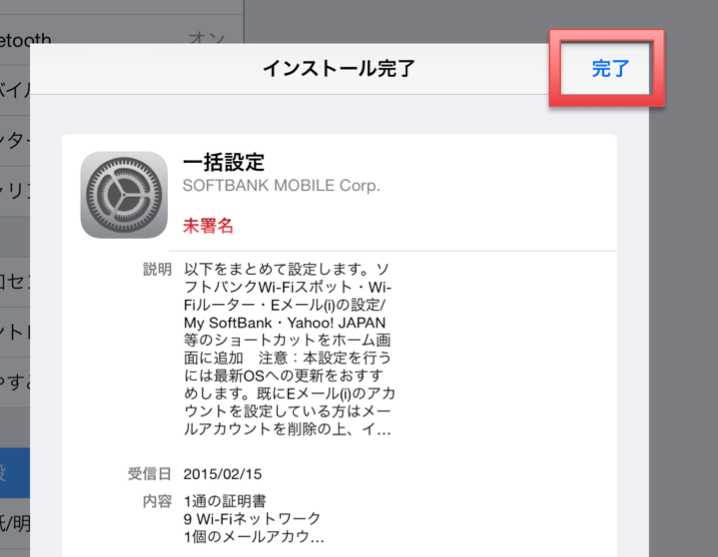
全ての設定が完了すると以下のような画面になります。
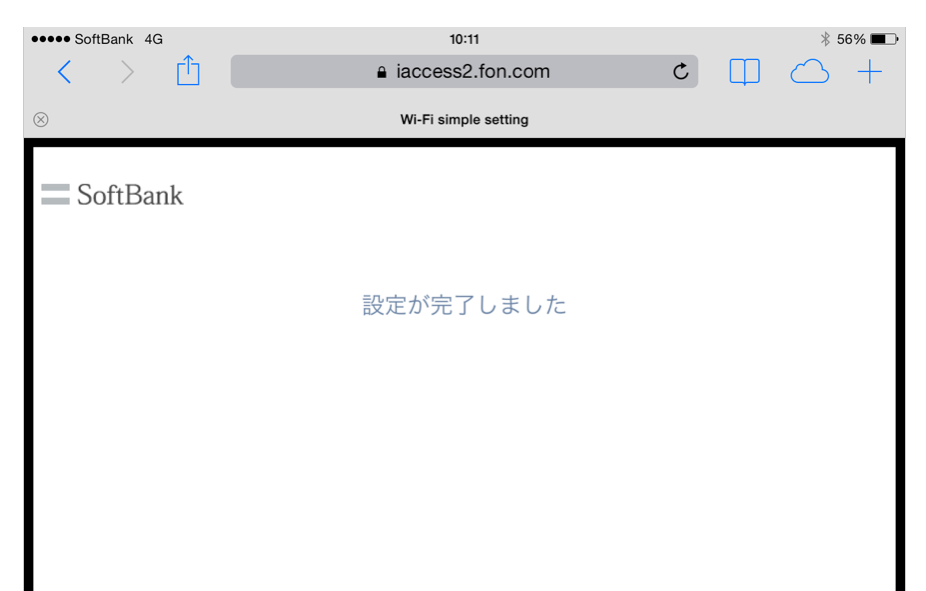
設定が完了するとソフトバンクのメールの設定が自動で完了しており、またホーム画面にはいくつかのアプリのアイコンが増えています。これらはソフトバンクの契約情報の確認などに役立つアプリです。また公衆無線LANのエリアに入ると自動的に無線に切り替わるようにも設定されます。
この設定はソフトバンクで契約された方は必ずやっておきたい設定です。